So entfernen Sie die Anwendung ProductLauncher von Ihrem Mac
![]() Verfasst von Tomas Meskauskas am (aktualisiert)
Verfasst von Tomas Meskauskas am (aktualisiert)
Welche Art von Anwendung ist ProductLauncher?
ProductLauncher ist eine bösartige Anwendung, die wir bei der Überprüfung neuer Dateieinsendungen auf der Webseite VirusTotal entdeckt haben. Nach der Analyse dieser Software haben wir festgestellt, dass es sich um Adware der AdLoad Malware-Familie handelt. Diese werbeunterstützte Software versorgt die Benutzer mit unerwünschten und potenziell schädlichen Werbeanzeigen.
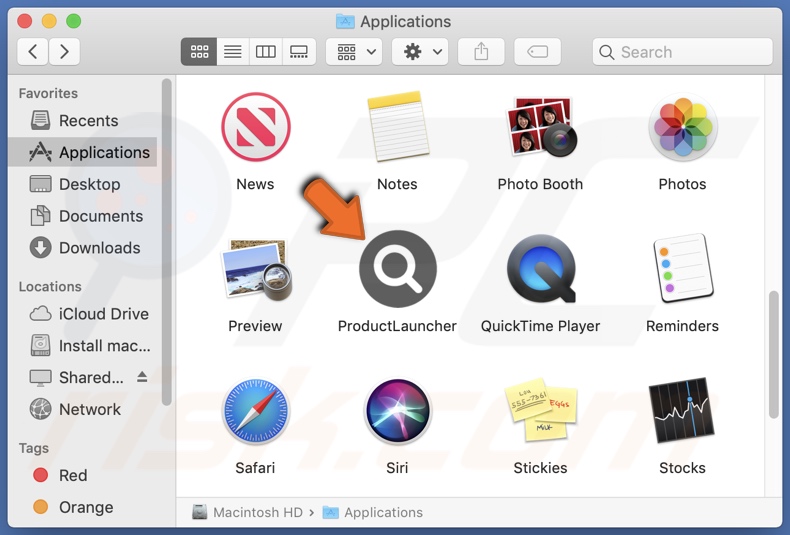
Übersicht über ProductLauncher Adware
Adware kann auf verschiedenen Schnittstellen Werbung anzeigen. Diese grafischen Inhalte von Drittanbietern werben vor allem für Online-Betrügereien, unzuverlässige/schädliche Software und sogar Malware. Einige der Werbung kann ausgelöst (d. h. angeklickt) werden, um Skripte auszuführen, die Downloads/Installationen ohne Zustimmung des Benutzers vornehmen.
Es ist zu beachten, dass jeder echte Inhalt, den man über diese Anzeigen findet, höchstwahrscheinlich von Betrügern beworben wird, die die Partnerprogramme missbrauchen, um unrechtmäßige Provisionen zu erhalten.
Damit werbeunterstützte Software aufdringliche Werbekampagnen liefern kann, sind unter Umständen bestimmte Voraussetzungen erforderlich (z. B. kompatibler Browser/System, Besuch bestimmter Webseiten usw.). Unabhängig davon, ob ProductLauncher Werbung anzeigt, bleibt ihre Präsenz auf einem System eine Bedrohung.
AdLoad Apps verfügen in der Regel über browserentführende Funktionen, die wir bei der Untersuchung von ProductLauncher jedoch nicht beobachten konnten.
Adware sammelt in der Regel sensible Benutzerinformationen, und es ist nicht unwahrscheinlich, dass ProductLauncher ebenfalls über solche Fähigkeiten zum Aufspüren von Daten verfügt. Zu den Informationen, die von Interesse sind, gehören: besuchte URLs, aufgerufene Webseiten, Suchanfragen, Anmeldedaten, persönlich identifizierbare Details, Kreditkartennummern usw. Die gesammelten Daten können dann durch den Verkauf an Dritte zu Geld gemacht werden.
Zusammenfassend lässt sich sagen, dass das Vorhandensein von Software wie ProductLauncher auf Geräten zu Systeminfektionen, schweren Datenschutzproblemen, finanziellen Einbußen und Identitätsdiebstahl führen kann.
| Name | Werbung von ProductLauncher |
| Art der Bedrohung | Adware, Mac Malware, Mac Virus |
| Erkennungsnamen | Avast (MacOS:Adload-AG [Adw]), Combo Cleaner (Gen:Variant.Adware.MAC.AdLoad.13), ESET-NOD32 (eine Variante von OSX/Adware.Synataeb.G), Kaspersky (Not-a-virus:HEUR:AdWare.OSX.Adload.h), vollständige Liste (VirusTotal) |
| Zusätzliche Informationen | Diese Anwendung gehört zur AdLoad Adware-Familie. |
| Symptome | Ihr Mac wird langsamer als normal, Sie sehen unerwünschte Pop-up-Werbeanzeigen, sie werden auf zwielichtige Webseiten weitergeleitet. |
| Verbreitungsmethoden | Betrügerische Pop-up-Anzeigen, kostenlose Software-Installationsprogramme (Bündelung), Torrent-Datei-Downloads. |
| Schaden | Internet-Surfverfolgung (potenzielle Probleme bei der Privatsphäre), das Anzeigen von unerwünschten Werbeanzeigen, Weiterleitungen auf zwielichtige Webseiten, Verlust privater Informationen. |
| Malware-Entfernung (Mac) | Um mögliche Malware-Infektionen zu entfernen, scannen Sie Ihren Mac mit einer legitimen Antivirus-Software. Unsere Sicherheitsforscher empfehlen die Verwendung von Combo Cleaner. |
Beispiele für Adware
Ryder, SoftwareAssist, ActiveEnviroment, TrustTriviaLogoff und AdvancedEntry sind lediglich einige Beispiele für Adware, die wir kürzlich untersucht haben.
Software dieser Kategorie sieht meist echt und harmlos aus. Die Benutzer können durch Versprechen verschiedener Funktionen zum Herunterladen/Installieren verleitet werden. Allerdings funktionieren diese Funktionen nur selten so, wie versprochen und in den meisten Fällen funktionieren sie überhaupt nicht.
Es muss betont werden, dass selbst wenn eine Anwendung oder eine Browsererweiterung genau so funktioniert, wie in ihrem Werbematerial angegeben - dies ist kein Beweis für ihre Legitimität oder Sicherheit.
Wie hat sich ProductLauncher auf meinem Computer installiert?
Adware kann mit normalen Programmen gebündelt (zusammen mit diesen gepackt) werden. Das Herunterladen von dubiosen Kanälen (z. B. Freeware und Webseiten von Drittanbietern, P2P-Tauschnetzwerk usw.) und der fahrlässige Umgang mit Installationen (z. B. das Ignorieren von Bedingungen, die Verwendung von "Einfach/schnell" Einstellungen usw.) erhöhen das Risiko, dass gebündelte Inhalte ungewollt auf das Gerät gelangen.
Auch aufdringliche Werbung macht sich in werbeunterstützter Software breit. Wenn Sie daraufklicken, können einige der Anzeigen Skripte ausführen, um heimliche Downloads/Installationen vorzunehmen.
Außerdem kann die Adware "offizielle" Werbeseiten haben und wird auf betrügerischen Webseiten gebilligt. Der Zugriff auf diese Seiten erfolgt in erster Linie über Weiterleitungen von Webseiten, die unseriöse Werbenetzwerke, falsch eingegebene URLs, Spam-Browserbenachrichtigungen, aufdringliche Werbung oder installierte Adware (mit der Fähigkeit, den Browser zu öffnen) nutzen.
Wie vermeidet man die Installation von Adware?
Wir raten dringend dazu, Software zu recherchieren und sie nur von offiziellen/geprüften Quellen herunterzuladen. Bei der Installation ist Vorsicht geboten, z. B. durch das Lesen der Bedingungen, die Prüfung der verfügbaren Optionen, die Verwendung der Einstellungen "Benutzerdefiniert/Erweitert" und das Ablehnen aller zusätzlichen Anwendungen, Erweiterungen, Funktionen usw.
Eine weitere Empfehlung lautet, beim Surfen wachsam zu sein, da gefälschte und gefährliche Online-Inhalte meist legitim und harmlos erscheinen. Trotz ihres harmlosen Aussehens leiten aufdringliche Anzeigen beispielsweise auf äußerst fragwürdige Webseiten um (z. B. Glücksspiel, Betrug, Erwachsenen-Dating, Pornografie usw.).
Wenn Sie immer wieder auf diese Art von Werbung/Weiterleitung stoßen, überprüfen Sie Ihr Gerät und entfernen Sie sofort alle verdächtigen Anwendungen und Browser-Erweiterungen/Plug-ins. Wenn Ihr Computer bereits mit ProductLauncher infiziert ist, empfehlen wir einen Scan mit Combo Cleaner durchzuführen, um diese Adware automatisch zu entfernen.
Dialogfenster, das nach der Installation der ProductLauncher Adware angezeigt wird:
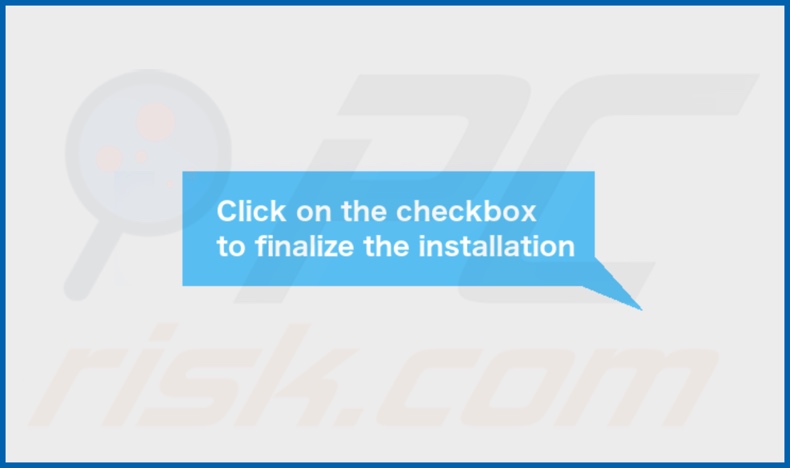
Installation der ProductLauncher Adware:
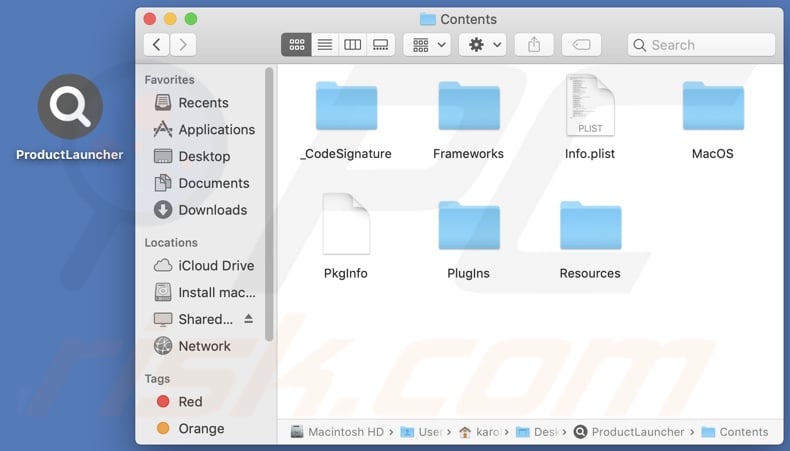
Umgehende automatische Entfernung von Mac-Malware:
Die manuelle Entfernung einer Bedrohung kann ein langer und komplizierter Prozess sein, der fortgeschrittene Computerkenntnisse voraussetzt. Combo Cleaner ist ein professionelles, automatisches Malware-Entfernungstool, das zur Entfernung von Mac-Malware empfohlen wird. Laden Sie es durch Anklicken der untenstehenden Schaltfläche herunter:
▼ LADEN Sie Combo Cleaner herunter (Mac)
Der kostenlose Scanner prüft, ob Ihr Computer infiziert ist. Um das Produkt mit vollem Funktionsumfang nutzen zu können, müssen Sie eine Lizenz für Combo Cleaner erwerben. Auf 7 Tage kostenlose Testversion verfügbar. Eigentümer und Betreiber von Combo Cleaner ist Rcs Lt, die Muttergesellschaft von PCRisk. Lesen Sie mehr. Indem Sie Software, die auf dieser Internetseite aufgeführt ist, herunterladen, stimmen Sie unseren Datenschutzbestimmungen und Nutzungsbedingungen zu.
Schnellmenü:
- Was ist ProductLauncher?
- SCHRITT 1. Mit ProductLauncher verwandte Dateien und Ordner von OSX entfernen.
- SCHRITT 2. ProductLauncher Werbung von Safari entfernen.
- SCHRITT 3. ProductLauncher Adware von Google Chrome entfernen.
- SCHRITT 4. ProductLauncher Werbung von Mozilla Firefox entfernen.
Das Video zeigt, wie man Adware und Browserentführer von einem Mac Computer entfernt:
ProductLauncher Adware-Entfernung:
Mit ProductLauncher verwandte potenziell unerwünschte Anwendungen von Ihrem "Programme" Ordner entfernen:

Klicken Sie auf das Finder-Symbol. Wählen Sie im Finder-Fenster "Anwendungen". Suchen Sie im Anwendungsordner nach "MPlayerX", "NicePlayer" oder anderen verdächtigen Anwendungen und ziehen Sie sie in den Papierkorb.
Nachdem Sie die unerwünschte(n) Anwendung(en), die Online-Werbung verursachen, entfernt haben, scannen Sie Ihren Mac auf alle verbleibenden unerwünschten Komponenten.
Werbung von ProductLauncher bezogene Dateien und Ordner entfernen:

Klicken Sie auf das Finder Symbol aus der Menüleiste, wählen Sie Gehen und klicken Sie auf Zum Ordner gehen...
 Suchen Sie nach Dateien, die von werbefinanzierter Software erzeugt wurden im /Library/LaunchAgents Ordner:
Suchen Sie nach Dateien, die von werbefinanzierter Software erzeugt wurden im /Library/LaunchAgents Ordner:

Im Gehen zu Ordner...Leiste, geben Sie ein: /Library/LaunchAgents

Im "LaunchAgents" Ordner, suchen Sie nach allen kürzlich hinzugefügten, verdächtigen Dateien und bewegen Sie diese in den Papierkorb. Beispiele für Dateien, die von werbefinanzierter Software erzeugt wurden - "installmac.AppRemoval.plist", "myppes.download.plist", "mykotlerino.ltvbit.plist", "kuklorest.update.plist", etc. Werbefinanzierte Software installiert häufig mehrere Dateien zur gleichen Zeit.
 Suchen Sie nach Dateien, die von werbefinanzierter Software erzeugt wurden im /Library/Application Support Ordner:
Suchen Sie nach Dateien, die von werbefinanzierter Software erzeugt wurden im /Library/Application Support Ordner:

Im Gehen zu Ordner...Leiste, geben Sie ein: /Library/Application Support

Im "Application Support" Ordner, suchen Sie nach allen kürzlich hinzugefügten, verdächtigen Ordnern. Zum Beispiel "MplayerX" oder "NicePlayer" und bewegen Sie diese Ordner in den Papierkorb.
 Suchen Sie nach Dateien, die von werbefinanzierter Software erzeugt wurden im ~/Library/LaunchAgents Ordner:
Suchen Sie nach Dateien, die von werbefinanzierter Software erzeugt wurden im ~/Library/LaunchAgents Ordner:

Im Gehen zu Ordner Leiste, geben Sie ein: ~/Library/LaunchAgents
 Im "LaunchAgents" Ordner, suchen Sie nach allen kürzlich hinzugefügten, verdächtigen Dateien und bewegen Sie diese Ordner in den Papierkorb. Beispiele für Dateien, die von werbefinanzierter Software erzeugt wurden - "installmac.AppRemoval.plist", "myppes.download.plist", "mykotlerino.ltvbit.plist", "kuklorest.update.plist", etc. Werbefinanzierte Software installiert häufig mehrere Dateien zur gleichen Zeit.
Im "LaunchAgents" Ordner, suchen Sie nach allen kürzlich hinzugefügten, verdächtigen Dateien und bewegen Sie diese Ordner in den Papierkorb. Beispiele für Dateien, die von werbefinanzierter Software erzeugt wurden - "installmac.AppRemoval.plist", "myppes.download.plist", "mykotlerino.ltvbit.plist", "kuklorest.update.plist", etc. Werbefinanzierte Software installiert häufig mehrere Dateien zur gleichen Zeit.
 Suchen Sie nach Dateien, die von werbefinanzierter Software erzeugt wurden im /Library/LaunchDaemons Ordner:
Suchen Sie nach Dateien, die von werbefinanzierter Software erzeugt wurden im /Library/LaunchDaemons Ordner:

Im Gehen zu Ordner Leiste, geben Sie ein: ~/Library/LaunchDaemons
 Im "LaunchDaemons" Ordner, suchen Sie nach allen kürzlich hinzugefügten, verdächtigen Dateien. Zum Beispiel "com.aoudad.net-preferences.plist", "com.myppes.net-preferences.plist", "com.kuklorest.net-preferences.plist", "com.avickUpd.plist", etc., und bewegen Sie diese in den Papierkorb.
Im "LaunchDaemons" Ordner, suchen Sie nach allen kürzlich hinzugefügten, verdächtigen Dateien. Zum Beispiel "com.aoudad.net-preferences.plist", "com.myppes.net-preferences.plist", "com.kuklorest.net-preferences.plist", "com.avickUpd.plist", etc., und bewegen Sie diese in den Papierkorb.
 Scannen Sie Ihren Computer mit Combo Cleaner:
Scannen Sie Ihren Computer mit Combo Cleaner:
Wenn Sie alle Schritte in der richtigen Reihenfolge befolgt haben, sollte Ihr Mac frei von Infektionen sein. Um sicherzustellen, dass Ihr System nicht infiziert ist, scannen Sie es mit Combo Cleaner Antivirus. HIER herunterladen. Nach dem Herunterladen der Datei, klicken Sie auf das Installationsprogramm combocleaner.dmg. Ziehen Sie im geöffneten Fenster das Symbol Combo Cleaner auf das Symbol Anwendungen und legen Sie es dort ab. Öffnen Sie jetzt Ihr Launchpad und klicken Sie auf das Symbol Combo Cleaner. Warten Sie, bis Combo Cleaner seine Virendatenbank aktualisiert hat und klicken Sie auf die Schaltfläche „Combo Scan starten“.

Combo Cleaner scannt Ihren Mac jetzt auf Infektionen mit Malware. Wenn der Antivirus-Scan „Keine Bedrohungen gefunden“ anzeigt, heißt das, dass Sie mit dem Entfernungsleitfaden fortfahren können. Andernfalls wird empfohlen, alle gefundenen Infektionen vorher zu entfernen.

Nachdem Dateien und Ordner entfernt wurden, die von dieser werbefinanzierten Software erzeugt wurden, entfernen Sie weiter falsche Erweiterungen von Ihren Internetbrowsern.
Werbung von ProductLauncher Startseiten und Standard Internetsuchmaschinen von Internetbrowsern:
 Bösartige Erweiterungen von Safari entfernen:
Bösartige Erweiterungen von Safari entfernen:
Werbung von ProductLauncher bezogene Safari Erweiterungen entfernen:

Öffnen Sie den Safari Browser. Aus der Menüleiste wählen Sie "Safari" und klicken Sie auf "Benutzereinstellungen...".

Im Benutzereinstellungen Fenster wählen Sie "Erweiterungen" und suchen Sie nach kürzlich installierten, verdächtigen Erweiterungen. Wenn Sie sie gefunden haben, klicken Sie auf "Deinstallieren" Symbol daneben. Beachten Sie, dass Sie alle Erweiterungen sicher von ihrem Safari Browser deinstallieren können. Keine davon sind unabdingbar für die normale Funktion des Browsers.
- Falls Sie weiterhin Probleme mit Browserweiterleitungen und unerwünschter Werbung haben - Safari zurücksetzen.
 Bösartige Programmerweiterungen von Mozilla Firefox entfernen:
Bösartige Programmerweiterungen von Mozilla Firefox entfernen:
Werbung von ProductLauncher bezogene Mozilla Firefox Zusätze entfernen:

Öffen Sie Ihren Mozilla Firefox Browser. In der oberen rechten Ecke des Bildschirms, klicken Sie auf das "Menü öffnen" (drei horizontale Linien) Symbol. Aus dem geöffneten Menü wählen Sie "Zusätze".

Wählen Sie den "Erweiterungen" Reiter und suchen Sie nach allen kürzlich installierten, verdächtigen Zusätzen. Wenn Sie sie gefunden haben, klicken Sie auf das "Entfernen" Symbol daneben. Beachten Sie, dass Sie alle Erweiterungen deinstallieren von Ihrem Mozilla Firefox Browser entfernen können - keine davon sind unabdingbar für die normale Funktion des Browsers.
- Falls Sie weiterhin Probleme mit Browserweiterleitungen und unerwünschter Werbung haben - Mozilla Firefox zurücksetzen.
 Bösartige Erweiterungen von Google Chrome entfernen:
Bösartige Erweiterungen von Google Chrome entfernen:
Werbung von ProductLauncher bezogene Google Chrome Zusätze entfernen:

Öffnen Sie Google Chrome und klicken Sie auf das "Chrome Menü" (drei horizontale Linien) Symbol, das sich in der rechten oberen Ecke des Browserfensters befindet. Vom Klappmenü wählen Sie "Mehr Hilfsmittel" und wählen Sie "Erweiterungen".

Im "Erweiterungen" Fenster, suchen Sie nach allen kürzlich installierten, versächtigen Zusätzen. Wenn Sie sie gefunden haben, klicken Sie auf das "Papierkorb" Symbol daneben. Beachten Sie, dass Sie alle Erweiterungen sicher von Ihrem Google Chrome Browser entfernen können - keine davon sind unabdingbar für die normale Funktion des Browsers.
- IFalls Sie weiterhin Probleme mit Browserweiterleitungen und unerwünschter Werbung haben - Google Chrome zurücksetzen.
Häufig gestellte Fragen (FAQ)
Welchen Schaden kann Adware verursachen?
Adware kann das Surferlebnis und die Systemleistung verringern. Er liefert Werbung, die Inhalte anpreist, die schwerwiegende Probleme verursachen können (z. B. Systeminfektionen, finanzielle Verluste usw.). Außerdem wird diese Software als Bedrohung für die Privatsphäre angesehen, da sie in der Regel über Funktionen zur Datenverfolgung verfügt.
Was tut Adware?
Adware steht für werbeunterstützte Software. Es wurde entwickelt, um aufdringliche Werbekampagnen durchzuführen. Zu den Hauptfunktionen gehören die Anzeige von Werbung auf verschiedenen Schnittstellen, die Erstellung von Weiterleitungen und das Sammeln privater Informationen.
Wie erzielen die Entwickler von Adware Einnahmen?
Adware-Entwickler erzielen ihre Einnahmen hauptsächlich über Partnerprogramme, indem sie für verschiedene Webseiten, Software, Produkte, Dienstleistungen und andere Inhalte werben.
Wird Combo Cleaner ProductLauncher Adware entfernen?
Ja. Combo Cleaner wird Systeme scannen und installierte, Adware-artige Anwendungen entfernen. Beachten Sie, dass die manuelle Entfernung (ohne Sicherheitssoftware) möglicherweise keine perfekte Lösung ist. In manchen Fällen bleiben - auch nach der manuellen Entfernung der Software - verschiedene Überbleibsel (Dateien) im System verborgen. Die übrigen Komponenten können weiterlaufen und Probleme verursachen. Deshalb ist es wichtig, werbeunterstützte Software gründlich zu beseitigen.
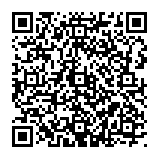
▼ Diskussion einblenden